Как использовать linkedin sales navigator?
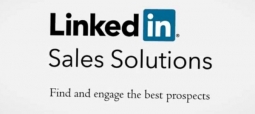
Что такое LinkedIn Sales Navigator?
Это инструмент для продаж, который позволяет с легкостью находить подходящих клиентов. Как? Он предоставляет детальную информацию о пользователе, расширенный поиск и фильтрацию.
LinkedIn предлагает 30 пробных дней бесплатно — вы сможете понять, нужен ли вам этот инструмент. Когда срок закончится, можно выбрать профессиональный аккаунт ($80 в месяц и 15 InMail сообщений) или командный аккаунт ($130 в месяц и 30 InMail сообщений).
Ниже — советы по использованию Sales Navigator.
1. Попробуйте бесплатную версию.
Зайдите на страницу Sales Navigator (https://business.linkedin.com/sales-solutions/products/sales-navigator) и нажмите кнопку «Start Your Free Trial»
Вам нужно будет ввести информацию о своей платежной карточке, но, если вы откажетесь до истечения бесплатного периода — платить не придется. Система направит вас на сайт Sales Navigator (linkedin.com/sales/) — то есть, вся ваша деятельность будет проходить там и никак не повлияет на ваш профиль в LinkedIn.
Sales Navigator нужно будет настроить в соответствии с вашими предпочтениями. Нажмите «Сontinue» чтобы обозначить сферы, регион и должности, которые вас интересуют.
Можно оставить уже существующие контакты как потенциальных клиентов. Также можно синхронизировать Sales Navigator и Salesforce, чтобы импортировать ваши аккаунты и контакты.
Теперь вы можете просматривать и сохранять компании, которые предлагает Sales Navigator (так же, как и в Facebook или в Twitter). Это позволяет отслеживать потенциальных клиентов, быть в курсе обновлений, получать новости компании — в общем, получать необходимую информацию для первого диалога.
Вам нужно будет указать, каких клиентов вы ищите — можно написать про регион продаж вашей продукции, сферу и т. д.
2. Найдите потенциальных клиентов.
Теперь можно создавать список потенциальных клиентов. Очень удобный способ — Lead Builder, который позволяет использовать расширенные фильтры. Ищите по названию должности («менеджер по продажам») или компании («Майкрософт»). Используете различные фильтры, чтобы уточнить критерии поиска. После того, как вы напишите параметры поиска, кликните «Search», чтобы получить результат. Можно сохранять заинтересовавшие вас предложения с помощью кнопки «Save as Lead». Или же сам поиск — и тогда вы будете получать уведомления о новых профилях, которые соответствуют критериям запроса. Можно выбирать, с какой периодичностью - раз в день, неделю или ежемесячно.
Sales Navigator также предлагает функцию TeamLink, которая позволяет проследить, нет ли у кого-то из команды заинтересовавшего вас человека в списке контактов. Ведь рекомендация знакомого повышает шансы на доверительное отношение к вам.
3. Следите за потенциальными клиентами.
На домашней странице Sales Navigator вы можете отслеживать последние обновления и новости от выбранных вами компаний и людей. Что особенно удобно — и обновления тех, кто не в списке ваших друзей. Если вас интересуют конкретные данные, можно ограничить поиск с помощью фильтров (на правой стороне страницы). Кликните на «Accounts», чтобы увидеть компании, которые вы сохранили. Чтобы узнать больше о них — нажмите кнопку «View Account» справа. А чтобы просмотреть всех, кто работает в компании — кликните «All Employees».
Если в вашем бизнесе важен поиск новых клиентов - LinkedIn's Sales Navigator будет отличным помощником.